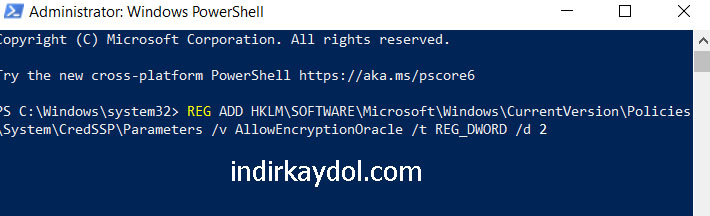Microsoft Windows 10’da uzak masaüstü yapanların karşılaştığı bir sorun olan CredSSP hatası nedir ve nasıl çözülür bu yazıda sizlere detaylı bir şekilde anlatacağım.
CredSSP hatası nedir? Uzak masaüstü yapan ve yapılan bilgisayar arasındaki Windows Update sürüm farkından kaynaklanmaktadır. Bu nedenle bazen uzak masaüstü yapılan bilgisayarda bazen de yapan bilgisayarda aşağıdaki çözümü uygulamak gereklidir. Hata mesajı aşağıdaki resimdeki gibidir.
Hata Mesajı Metni: “Bir kimlik doğrulama hatası oluştu. İstenen işlev desteklenmiyor Uzak bilgisayar: 192.168.1.51 Bunun nedeni CredSSP şifreleme Oracle düzeltme olabilir. Daha fazla bilgi için https://go.microsoft.com/fwlink/?linkid=866660 adresine göz atın”
CredSSP hatası nasıl çözülür? Bunun için aşağıdaki regedit düzeltme kodunu Powershell (yönetici) yada Command Shell (yönetici) olarak çalıştırmanız gereklidir. Sol alt köşede yer alan Windows ikonuna “sağ tıklayın” daha sonra Windows PowerShell (yönetici) tıklayıp açlıştırın.
CreddSSP düzeltme “regedit” kodu:
REG ADD HKLM\SOFTWARE\Microsoft\Windows\CurrentVersion\Policies\System\CredSSP\Parameters /v AllowEncryptionOracle /t REG_DWORD /d 2
Yukarıdaki kodu kopyalayıp daha sonra PowerShell yada Komut İstemi (cmd) penceresine yapıştırıp “enter”a basın.
Regedit değerini ekledikten sonra artık uzak masaüstü yaparken hata almazsınız. Eğer aynı hatayı almaya devam ederseniz, aynı kodu uzak masaüstü yapılan bilgisayarda da çalıştırmanız gerekir.
Sistem Yöneticiliği yapanların çoklu uygulama yaparken yada sürekli bu sorunla uğraşanlar için aşağıda “reg” dosyası oluşturma için de gerekli kodlar yer almaktadır.
Not Defteri’ni açıp aşağıdakileri yapıştırın. RDPDuzeltme.reg olarak kayıt ettikten sonra çalıştırıp kayıtları Regedit’e otamatik olarak ekleyebilirsiniz.
 İndir, Kaydol, Üye Ol, Oyna Türkiyenin ilk ve tek kullanıcı dostu yardım sitesi!
İndir, Kaydol, Üye Ol, Oyna Türkiyenin ilk ve tek kullanıcı dostu yardım sitesi!